最近在Linux上搞Qt, vim环境还用不太习惯, QtCreator之前使用时莫名其妙崩溃然后丢失代码之后就被我彻底放弃了, 于是研究了一下用VsCode进行Qt开发.
首先是系统环境和下载安装包:
Linux系统使用Ubuntu18.04 LTS.
Qt官网下载需要注册账号,但实际上官方有不需要注册账号的列表下载通道: http://download.qt.io, 在official_releases/qt/分支中找到自己想要的版本,下载 .run 文件即可, 关于Qt环境搭建, 网上有很多教程, 不再赘述.
VsCode直接官网下载最新版的 .deb, 下载成功使用dpkg -i命令安装即可.
安装成功后输入qmake --version进行检查, 出现下图内容说明Qt环境已经ok了, 如果没找到qmake命令, 在系统环境变量中添加qmake路径

接下来配置VsCode
在命令行输入code即可打开vscode编辑器,打开编辑器后创建一个测试文件夹test, 在test目录中创建如下结构
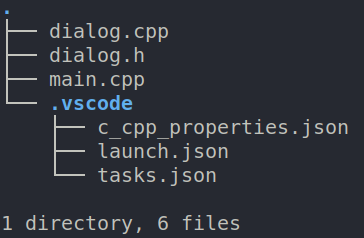
2个cpp和1个header用于测试, 代码如下
dialog.h
1 #ifndef _MAIN_DIALOG_ 2 #define _MAIN_DIALOG_ 3 4 #include <QDialog> 5 #include <QLabel> 6 7 8 9 class Dialog : public QDialog 10 { 11 Q_OBJECT 12 13 public: 14 Dialog(QWidget *parent = 0); 15 ~Dialog(); 16 17 private: 18 QLabel *label_test; 19 } 20 21 #endif
dialog.cpp
1 #include <QLayout> 2 #include "dialog.h" 3 4 Dialog::Dialog(QWidget *parent) : QDialog(parent) 5 { 6 this->setWindowTitle("hello"); 7 8 label_test = new QLabel(this); 9 label_test->setText("HelloWorld"); 10 11 QGridLayout *main_layout = new QGridLayout(this); 12 main_layout->addWidget(label_test, 0, 0); 13 } 14 15 Dialog::~Dialog() 16 { 17 }
main.cpp
1 #include <QApplication> 2 #include "dialog.h" 3 4 int main(int argc, char *argv[]) 5 { 6 QApplication a(argc, argv); 7 8 Dialog dialog; 9 dialog.show(); 10 11 return a.exec(); 12 }
接下来配置.vscode文件夹中的json
先配置tasks.json, 配置一些任务项, 并在生成项目之前先调用这些任务项
1 { 2 "version": "2.0.0", 3 "tasks": [ 4 { 5 "type": "shell", 6 "label": "qmake build makefile", 7 "command": "/home/tsing/Qt5/5.9/gcc_64/bin/qmake", 8 "args": [], 9 "options": {}, 10 "problemMatcher": [], 11 "group": "build" 12 }, 13 { 14 "type": "shell", 15 "label": "make build activefile", 16 "command": "/usr/bin/make", 17 "args": [], 18 "options": {}, 19 "problemMatcher": [], 20 "group": "build" 21 "dependsOn": ["qmake build makefile"] 22 } 23 ] 24 }
上面一共配置了两个任务项
第一个任务项qmake build makefile用于对当前项目生成makefile文件
第二个任务项make build activefile依赖于第一个任务项, 用于针对makefile文件生成当前项目的可执行文件
两个任务项中"command"标识了要运行的指令的地址, 需要根据自己pc的环境进行调整
第二个任务项使用make指令, 需提前安装
接下来配置launch.json, 配置vscode运行当前项目的可执行文件前的工作
1 { 2 "version": "0.2.0", 3 "configurations": [ 4 { 5 "name": "qt build and debug active file", 6 "type": "cppdbg", 7 "request": "launch", 8 "program": "${fileDirname}/${workspaceRootFolderName}", 9 "args": [], 10 "stopAtEntry": false, 11 "cwd": "${workspaceFolder}", 12 "environment": [], 13 "externalConsole": false, 14 "MIMode": "gdb", 15 "setupCommands": [ 16 { 17 "description": "为 gdb 启用整齐打印", 18 "text": "-enable-pretty-printing", 19 "ignoreFailures": true 20 } 21 ], 22 "prelaunchTask": "make build activefile", 23 "miDebuggerPath": "/usr/bin/gdb" 24 } 25 ] 26 }
launch.json中配置了调试的各项工作, "program"指定了要运行的程序, "prelaunchTask"指定了运行前要执行的task, "miDebuggerPath"指定了调试工具gdb的路径
目前为止VsCode还不能对代码进行智能识别和Qt相关代码高亮, 配置c_cpp_properties.json如下
1 { 2 "version": 4, 3 "configurations": [ 4 { 5 "name": "gcc_64", 6 "intelliSenseMode": "gcc-x64", 7 "includePath": [ 8 "/home/tsing/Qt5/5.9/gcc_64/include", 9 "/home/tsing/Qt5/5.9/gcc_64/include/QtCore", 10 "/home/tsing/Qt5/5.9/gcc_64/include/QtGui", 11 "/home/tsing/Qt5/5.9/gcc_64/include/QtGui", 12 "/home/tsing/Qt5/5.9/gcc_64/include/QtWidgets", 13 "${workspaceRoot}" 14 ], 15 "browse": { 16 "path": [ 17 "/home/tsing/Qt5/5.9/gcc_64/include", 18 "/home/tsing/Qt5/5.9/gcc_64/include/QtCore", 19 "/home/tsing/Qt5/5.9/gcc_64/include/QtGui", 20 "/home/tsing/Qt5/5.9/gcc_64/include/QtGui", 21 "/home/tsing/Qt5/5.9/gcc_64/include/QtWidgets", 22 "${workspaceRoot}" 23 ] 24 }, 25 "compilerPath": "/usr/bin/gcc", 26 "cStandard": "c11", 27 "cppStandard": "c++17" 28 } 29 ] 30 }
"includePath"和"path"标定了查找的headers的位置, "compilerPath"标定了分析用的编译器的路径, 这里我使用的gcc编译器, 需要提前安装
到目前为止所有准备工作都已经就绪, 在启动程序之前要先用qmake生成qt project, 这一步由于我使用5.X版本的原因, 需要修改 .pro文件, 所以我没有把这一步集成到tasks.json里
首先在命令行界面中将工作目录切换到test
使用qmake -project命令生成 .pro文件
在 .pro 文件中增加一行内容: QT += widgets core gui
之后F5运行出现对话框
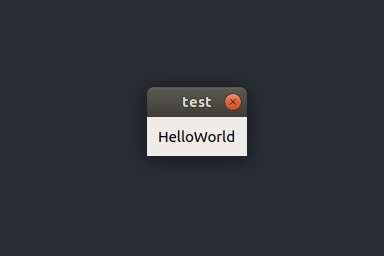
切回命令行 tree -a看一下文件目录结构能看到生成了makefile和qt用的moc打头的文件
如果需要断点调试, 清理一下项目(moc打头的qt宏文件, .o文件, Makefile以及生成的可执行程序), 在.pro文件中添加CONFIG += debug即可
至此开发环境搭建成功
目前只是粗略的搭建了一下环境, 还有很多可以优化的地方让开发过程更简便, 有机会再研究